
Mã QR (QRCode - mã phản hồi nhanh) đây là một mã vạch ma trận (hay mã vạch hai chiều) được phát triển bởi công ty Denso Wave (Nhật Bản) vào năm 1994. Chữ "QR" xuất phát từ "Quick Response", trong tiếng Anh có nghĩa là đáp ứng nhanh hay xử lí nhanh, vì người tạo ra nó có ý định cho phép mã được giải mã ở tốc độ cao. Các mã QR được sử dụng phổ biến nhất ở Nhật Bản, Trung Quốc, và hiện là loại mã hai chiều thông dụng nhất ở Nhật Bản.... (theo https://vi.wikipedia.org).
Khi chúng ta sản xuất ra hàng hóa chúng ta thường được in mã số mã vạch ngay trên bao bì của sản phẩm chúng ta, để nhằm mục đích có thể truy tìm được nguồn gốc hàng hóa, cũng như tra cứu thông tin về hàng hóa này. Mã số mã vạch này sẽ là căn cứ để sử dụng các thiết bị đọc mã số mã vạch để trả về mã định danh của sản phẩm trong quá trình mua bán và trao đổi hàng hóa.
Trong thời đại ngày nay, việc sử dụng tiền mặt đang trở nên rất hạn chế, vì thế chúng ta không cần phải mang quá nhiều tiền mặt, không cần đợi lấy lại tiền thừa, không lo quên ví, thay vào đó chúng ta chỉ cần có một điện thoại thông minh. Bằng một thao tác quét mã QR là chúng ta có thể nhanh chóng thanh toán phí đi taxi, tiền đổ xăng hay bất kể các dịch vụ nào có hỗ trợ thanh toán trực tuyến.
Nhiều lĩnh vực đã ứng dụng QRCode tối ưu hóa trong công việc, qui trình,... tạo sự tiện lợi cho người sử dụng như: Đặt vé xem phim, Gọi món ăn, Nạp thẻ điện thoại, Đọc báo online, ...
Bước 1. Mở phần mềm Microsoft Excel 2016 trở Tham khảo cài đặt Office 2016 tại đây.
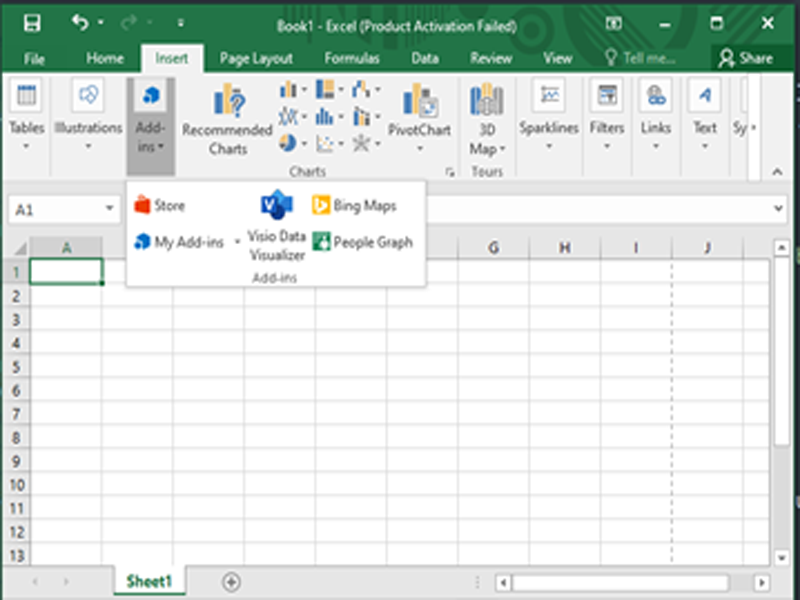
Bước 2. Thêm ứng dụng “QR4Office” vào phần mềm Microsoft Excel.
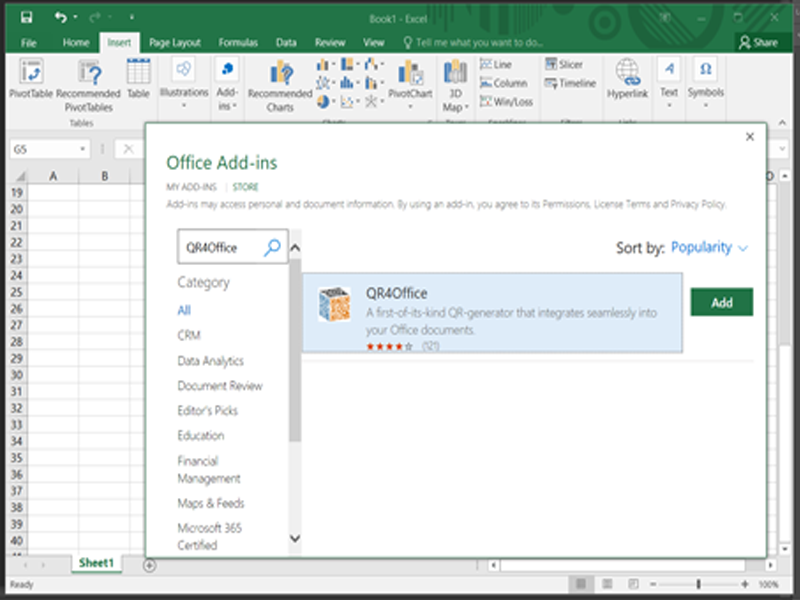
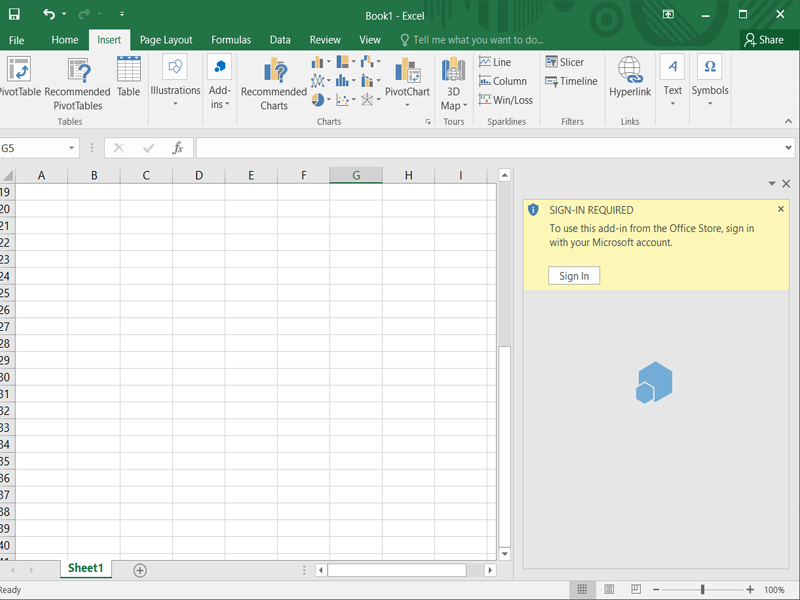
Bước 3. Nhập thông tin cần chuyển về mã QR.
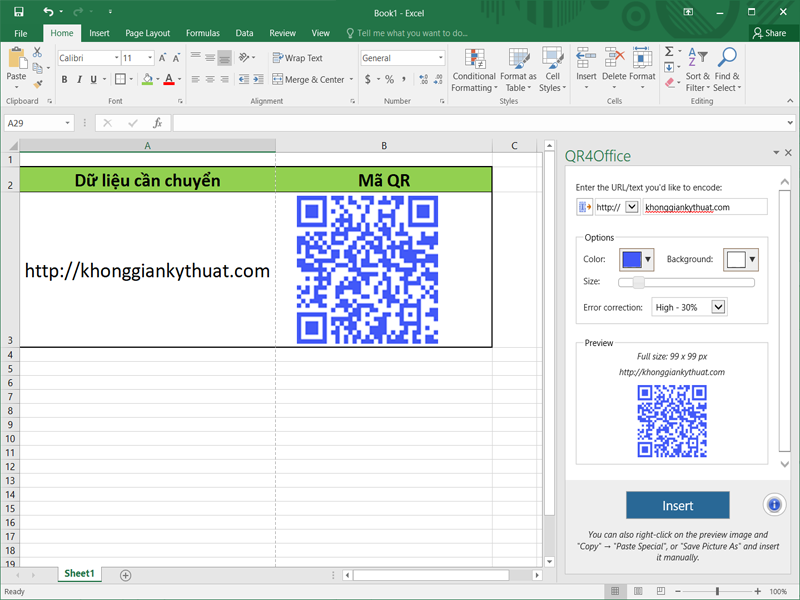
Trích dẫn: (http://khonggiankythuat.com)